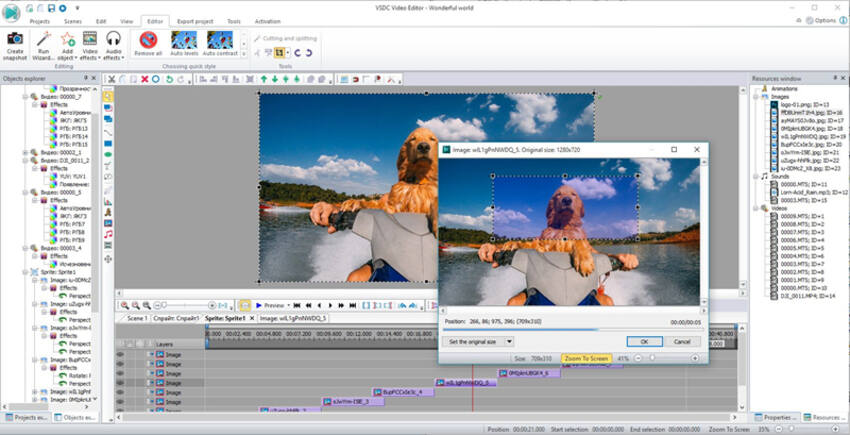Por Manuel Gonzalez • 2025-10-23 19:09:20 • Soluciones
Puedes experimentar uno o más de estos problemas cuando quieras cortar archivos AVI para hacerlos más pequeños en tamaños para cargarlos al sitio de intercambio de vídeo, o deshacerte de las partes innecesarias del vídeo Luego necesitaras ayuda de un programa cortador de AVI, y tu vida digital se volverá mucho más fácil. Este artículo te presentara el mejor programa cortador de AVI para ti, solo revísalo.
- Parte 1. El Cortador de AVI Mas Recomendado & Profesional
- Parte 2. 8 Cortadores de AVI Ampliamente Utilizados
Parte 1. El Cortador de AVI Mas Recomendado & Profesional
 Wondershare UniConverter
Wondershare UniConverter
Tu Caja de Herramientas de Vídeo Completa

- Interfaz intuitiva para cortar archivos AVI.
- 30 veces más rápido con multiprocesadores.
- Ninguna pérdida de calidad de vídeo
- Interfaz intuitiva en todos los formatos populares o sin volver a codificar.
- Soporta cortar AVI, MP4, WMV, MPEG, FLV, y todos los formatos populares.
- Software de vídeo todo en uno: Cortador AVI, unidor de AVI, convertidor de AVI.
- Quemar vídeo a un DVD reproducible con una atractiva plantilla de DVD gratuita.
- Descargar o grabar vídeos desde sitios de intercambio de vídeos
- La caja de herramientas versátil incluye el arreglo de metadatos de vídeo, creador de GIF, emisión de vídeo a TV, convertidor de VR y grabador de pantalla.
- OS Soportados: Windows 10/8/7/XP/Vista, mac OS 10.15 (Catalina), 10.14, 10.13, 10.12, 10.11, 10.10, 10.9, 10.8, 10.7, 10.6
Como Cortar Archivos AVI con Wondershare UniConverter
Tutorial en Vídeo: Wondershare UniConverter - Cortar Vídeo AVI
Paso 1 Cargar Archivos AVI
Abrir Vídeo Converter Ultimate después de la instalación y veras la ventana principal como a continuación. Haz clic en el botón Agregar Archivos selecciona el vídeo AVI desde el dialogo emergente.

Consejo: Haciendo clic en el botón Cargar DVD, también puedes convertir películas de DVD o dividirla en pequeños segmentos para la reproducción y el compartimiento con otros.
Paso 2 Cortar AVI a segmentos
Después de cargar el vídeo AVI, puedes hacer clic en el icono de Cortar bajo el acceso directo del vídeo, y veras un dialogo emergente. Con él, puedes cortar archivos AVI en segmentos ilimitados. Para hacer esto, necesitaras hacer clic en el botón Cortar para establecer el tiempo de comienzo y el tiempo de finalizado del vídeo Puedes hacer clic en el botón Eliminar para eliminar la parte no deseada, y es opcional seleccionar Unir en un archivo para combinar las partes restantes. Entonces necesitaras hacer clic en el botón Guardar para terminar las configuraciones.

Paso 3 Elige el Formato de Salida
Ahora elige el formato para guardar los vídeos de AVI cortados a la computadora. Solo necesitas hacer clic en el icono desplegable de Convertir todos los archivos a: en la parte superior de la esquina derecha de la interfaz principal, y elegir el formato de vídeo que necesitas como el formato de salida. Si quieres reproducir vídeos en un dispositivo móvil, elige el dispositivo desde la lista.

Paso 4 Abrir Archivos AVI Cortados
Ahora haz clic en el botón Convertir Todo en la esquina inferior derecha para comenzar a cortar los archivos AVI. Cuando la conversión termine, puedes hacer clic en la pestaña Convertidos en la parte superior de la interfaz y luego hacer clic en ![]() el icono al lado del vídeo para ubicar los archivos objetivos.
el icono al lado del vídeo para ubicar los archivos objetivos.

Parte 2. 8 Cortadores de AVI Ampliamente Utilizados
Antes de seguir a los siguientes 8 cortadores AVI gratuitos ampliamente utilizados, puedes primero ver un corto vídeo para tener un vistazo a la industria de cortadores gratis de AVI.
1. Wondershare Video Converter Free
Es un cortador AVI totalmente 100% gratuito Puedes utilizarlo para eliminar partes no deseadas del vídeo AVI y luego obtener las partes que prefieres. Sin embargo, el cortador de AVI gratuito funciona tan rápido como en Wondershare UniConverter. No soporta quemar vídeo a DVD mientras que Vídeo Converter Ultimate quema vídeo a DVD con muchas plantillas de menú populares.
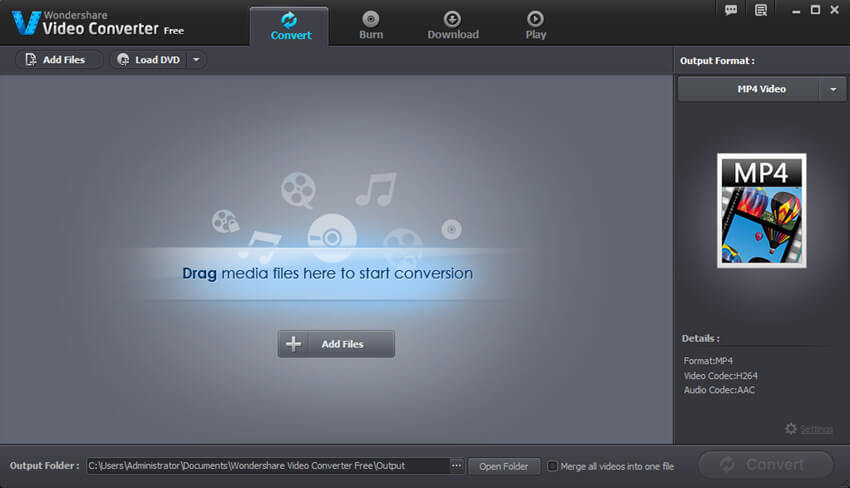
2. AVI Cutter
Como lo sugiere el nombre, AVI Cutter ha sido desarrollado específicamente para una sola tarea: cortar archivos AVI tan rápidamente y fácilmente como sea posible. Proporciona las herramientas más básicas necesitadas para el trabajo. El usuario simplemente necesita seleccionar las partes del vídeo que desean cortar, y el software exporta el vídeo final. Otros arreglos básicos posible incluye, ajustar los subtítulos y la velocidad del vídeo
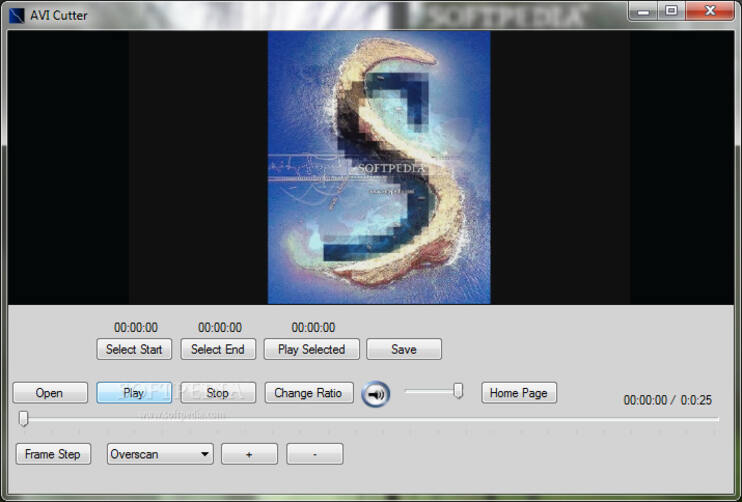
3.Quick AVI Splitter
Este es otro programa que principalmente ha tenido una sola tarea en mente: dividir y cortar archivos AVI. Quick AVI Splitter permite al usuario tomar piezas de un vídeo AVI más grande y cortarlas en vídeos más pequeños, así como también haciéndolo fácil. de seleccionar partes de un archivo AVI el cual puede ser salida a un nuevo archivo de vídeo Marcos por segundo, tamaño de marco y configuraciones de audio pueden todas ser personalizadas antes de exportar el vídeo AVI final.
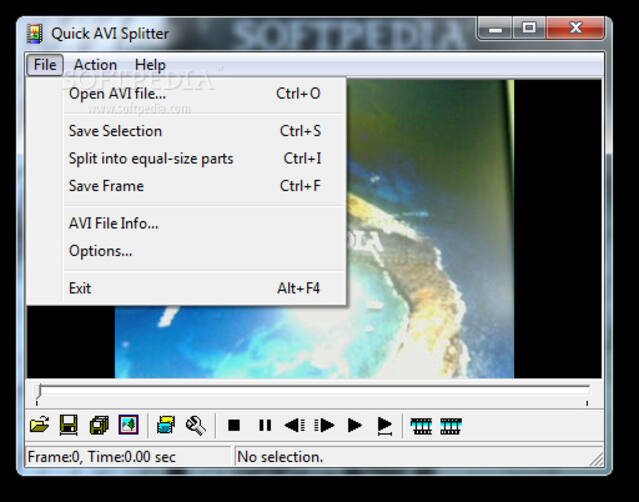
4. Personal AVI Editor
Este es otra aplicación simple para hacer modificaciones rápidas de archivos AVI. Con solo un solo vídeo y una pista de audio, no hay nada complejo en aprender en Personal AVI Editor. Además siendo capaz de cortar y dividir vídeos AVI, usuarios también pueden ser algunos ajustes de efectos digitales tales como desvanecimiento y mezcladura de ola.
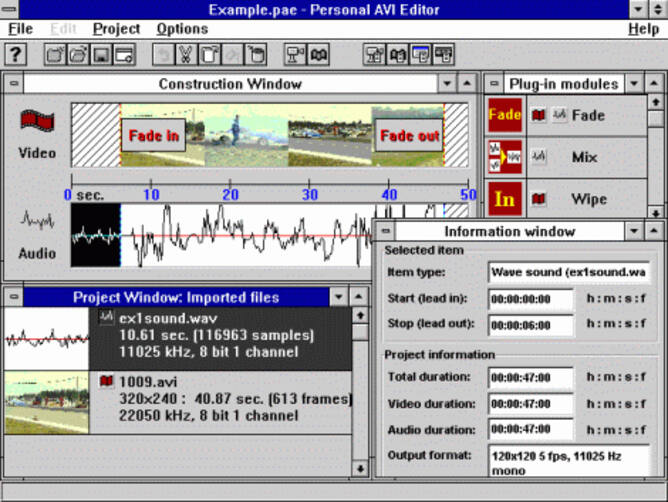
5. Kate's Video Toolkit
Este es una aplicación más comprensiva para la edición de vídeo, pero también puede cubrir la simple tarea de actuar como un cortador de AVI también Una vez hayas, recortado o cortado el archivo AVI a tu gusto, el software también te permite llevar a cabo la tasa de bits, compresión y otros ajustes, incluyendo la creación de transición.
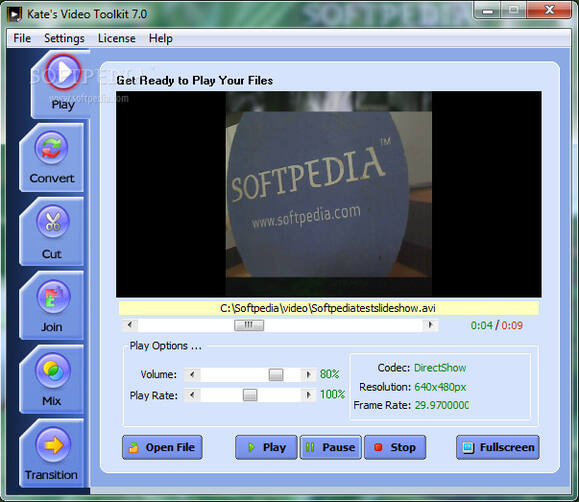
6. AVI Trimmer + MKV 2
Con un enfoque en cortar AVI y archivos MKV, este software también contiene otras funciones de edición de vídeo Es una aplicación gratuita, y tiene un enfoque en la edición de AVI sin perdidas. Esto significa que la calidad del archivo original no es reducida del todo una vez que cortas el vídeo esto puede ser un problema en otros programas y puede resultar en una calidad de salida considerablemente más baja. Agradecidamente, este no es el caso con AVI Trimmer. Este pedazo de software es ideal para cortar archivos AVI para que puedan ser cargados a YouTube, así como también eliminar una transmisión de audio desde un archivo AVI; algo que los editores competidores pueden no poder hacer con facilidad.
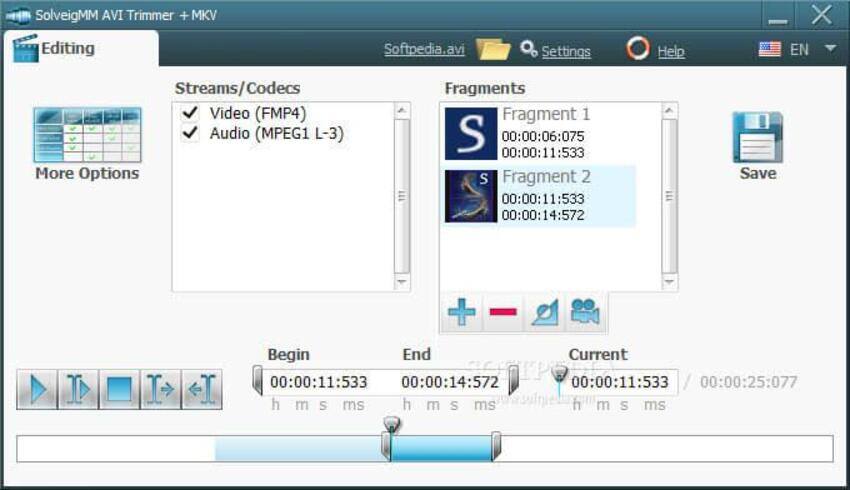
7. VideoPad Video Editor
Los softwares NCH son bien conocidos por crear aplicaciones excelentes, y VideoPad Video Editor ha sido diseñada para ser utilizada por cualquiera, a pesar del nivel de experiencia o habilidad técnica. Como varios de otros títulos en este artículo, VideoPad Vídeo Editor es más que solo un cortador AVI, aunque esta tarea es fácilmente hecha dentro de la aplicación También puedes agregar transiciones y efectos a vídeos, editar otros formatos de archivos, utilizar el conjunto de herramientas de edición de audio, y exportar archivos a múltiples formatos y tipos de multimedia.

8. Flash-Integro VSDC Free Video Editor
Otro programa de edición comprensivo es Flash-Integro en la forma de VSDC Free Video Editor. Esta aplicación de edición de vídeo no-lineal te permite llevar a cabo muchas tareas de ediciones diferentes, incluyendo la simple tarea de cortar archivos AVI. Junto con AVI, virtualmente todos los otros formatos de vídeo son soportados por este software también